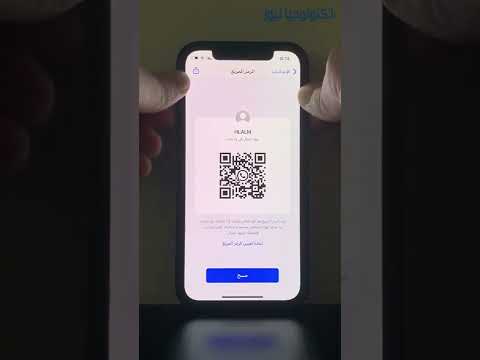تعلمك مقالة ويكي هاو هذه كيفية حذف حساب مجاني على AOL. لا تتطلب منك حسابات AOL المجانية إلغاء أي اشتراكات أو إجراء أي مدفوعات مستحقة قبل الإغلاق. لإغلاق حسابك ، يجب عليك استخدام موقع AOL على الويب - لا يمكنك إغلاق حسابك من تطبيق AOL للجوّال.
خطوات

الخطوة 1. افتح صفحة إلغاء AOL
انتقل إلى https://aol.mydashboard.oath.com/delete-my-account في متصفح الويب بجهاز الكمبيوتر الخاص بك.

الخطوة 2. قم بتسجيل الدخول إلى حسابك إذا لزم الأمر
إذا طُلب منك إدخال معلومات تسجيل الدخول الخاصة بك ، فاكتب عنوان بريدك الإلكتروني ، وانقر فوق التالي ، أدخل كلمة مرور AOL الخاصة بك ، وانقر فوق تسجيل الدخول.

الخطوة 3. انقر فوق متابعة حذف حسابي
يوجد هذا الزر الأحمر بالقرب من أسفل الصفحة.

الخطوة 4. أدخل عنوان بريدك الإلكتروني
انقر فوق مربع النص في منتصف الصفحة ، ثم اكتب عنوان البريد الإلكتروني الكامل لحساب AOL الخاص بك.

الخطوة 5. انقر فوق نعم ، قم بإنهاء هذا الحساب
إنه زر أزرق أسفل الصفحة.

الخطوة 6. انقر فوق فهمت ذلك عندما يُطلب منك ذلك
يشير القيام بذلك إلى أن حساب AOL الخاص بك قد تمت إزالته من قاعدة بيانات AOL وجارٍ حذفه.